Galería de elementos relacionados
-
- Guías INAGA trámites y servicios
- Guía Presentación telemática solicitud
- Guía Estado tramitación expediente
- Guía Contestación telemática requerimientos
- Guía Aportación voluntaria documentos
- Guía Pago tasas con cargo en cuenta
- Guía Pago tasas con tarjeta
- Guía Pago tasas vía TTO
- Guía Alegaciones Exposición Pública
-
- Cómo presentar una solicitud de inicio y adjuntar cartografía
- Cómo aportar documentación electrónica a un expediente de forma voluntaria
- Cómo contestar a un requerimiento INAGA
- Cómo presentar una alegación a un expediente en Exposición Pública
- Cómo pagar tasas con tarjeta de crédito/débito
- Cómo pagar tasas con cargo en cuenta
- Cómo consultar el estado de tramitación de un expediente
- Cómo solucionar problemas de firma electrónica
Guía INAGA para contestación telemática a requerimientos de subsanación
Ayuda para realizar la contestación telemática a requerimientos de INAGA (procedimientos iniciados vía INASEI).
Acceso a la aplicación
Plataforma de Servicios INAGA al Ciudadano
Acceda mediante el enlace anterior o escriba en la barra de direcciones de su navegador: http://www.aragon.es/inaga/requerimientos
Importante: El sistema no funciona con versiones 43 o superiores del navegador CHROME. Debe tener instalada la JVM de Java y activado Javascript en su navegador. Pueden aparecer avisos de seguridad y solicitudes de permisos de ejecución de la aplicación que debe conceder para proseguir.
Los requisitos básicos para presentar una solicitud u otra documentación son los que siguen:
Tener instalado en el navegador el certificado usado para firmar o la tarjeta criptográfica que lo contiene.
Tener instalado en el ordenador la aplicación AUTOFIRMA del Gobierno de España para el manejo de firmas y certificados digitales.
Los ficheros que se adjuntan han de ser siempre menores a 20 megas, mejor si no se acercan al límite máximo.
Ponga nombre de ficheros no tan largos como los que se ven en su pantallazo y sin caracteres no alfabéticos.
Cuando Autofirma se lo solicite, dele permisos para ejecutarse y una vez escogido el certificado es posible que le solicite el PIN o la contraseña de su certificado.
El certificado elegido para firmar, su CIF O DNI, han de coincidir con el CIF O DNI de solicitante o representante consignado en el formulario de solicitud.
Se ofrecen dos opciones de acceso:
-
Acceso con Certificado
-
Se ejecuta la aplicación autofirm@ y aparecen los certificados que tenga instalados, debe seleccionar uno y pulsar “Aceptar”.
-
En la ventana que se abre teclee el PIN de su certificado y pulse “Aceptar”.
-
Los expedientes mostrados son aquellos en los que el NIF del certificado con el que se ha accedido coincide con el NIF del promotor o representante indicado en dichos expedientes.
-
Del listado de expedientes que se muestra en la pantalla “Subsanación de requerimientos” seleccione el que tenga algún requerimiento pendiente de contestar.
-
Acceso con NIF/NIE/CIF/Pasaporte y Código único
- Indicar NIF/NIE/CIF/Pasaporte y el código único que aparece en la notificación del requerimiento (16 dígitos).
Solo muestra el expediente que coincida con ese código único.
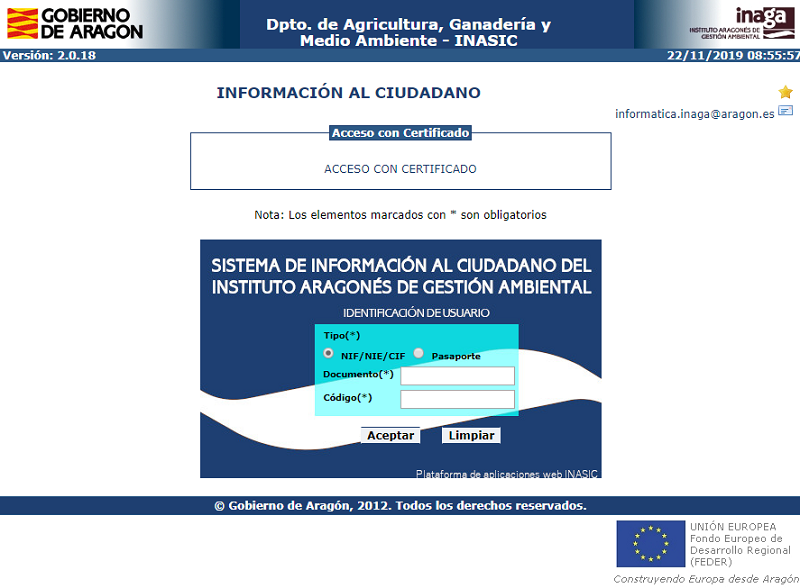
Consulta y contestación a requerimiento de subsanación
-
Se abre una pantalla con los “Detalles del expediente seleccionado”, los “Detalles del requerimiento” y los “Documentos del requerimiento”.
-
En “Documentos del requerimiento” tiene la opción de descargar los documentos pulsando en el icono “Disquete”.
-
Pulse “Aceptar” para contestar al requerimiento.
-
Aparece una pequeña pantalla “Inicio de tramitación del requerimiento” que le informa de cómo realizar el proceso. Tras leerla pulse “Aceptar”.
-
Se abre la ventana “Subsanación de requerimientos”. Pulse el botón “Añadir” para adjuntar los documentos que considere (cada uno de ellos no puede superar los 20 MB).
-
Pulse el botón “Examinar” para adjuntar cada documento que tenga guardado en alguna carpeta de su ordenador.
-
Pulse “Aceptar” cuando haya finalizado de adjuntar los documentos.
-
Aparecerá un “Listado de Documentos” con los que se hayan adjuntado.
-
El sistema genera un resumen o carátula de presentación con los datos básicos del expediente y los documentos añadidos. Puede visualizarlos pulsando el icono “Lupa” situado a la derecha de cada uno de ellos.
-
Pulse “Aceptar” para iniciar el proceso de firma electrónica de dichos documentos y de la carátula de presentación.
Presentación telemática. Registro electrónico
Los documentos exigidos en el requerimiento pueden ser “originales o copias compulsadas” o “copias simples”:
-
Originales o copias compulsadas: El promotor/representante debe firmar mediante certificado personal (se repite el proceso inicial de identificación usado al acceder al sistema, o se solicitan los datos por primera vez si se accedió mediante código de requerimiento).
-
Copias simples: Los documentos son sellados automáticamente mediante Sello electrónico de INAGA sin intervención del usuario.
Descarga Justificante
Realizada la firma electrónica se registra la contestación al requerimiento en el Registro Telemático del Gobierno de Aragón y aparece en la pantalla “Recibo de la contestación de requerimiento”:
- Pulse en el icono de PDF a la derecha de la “Descarga del Justificante del trámite” para descargarlo. En dicho justificante consta el número de entrada y los documentos presentados.
Ayuda paso a paso
Si necesita ayuda, consulte los pasos a seguir para la contestación telemática a requerimientos de subsanación.
Última actualización: 21/05/2025
Información y recursos asociados
Contenido relacionado
-
Organismos asociados
-
Temas asociados
-
Datos abiertos
¿Te ha resultado útil esta página?
Tu respuesta nos ayudará a mejorar la web
Gracias por tu valoración
Para cualquier consulta, escríbenos a portalpublico@aragon.es
Puedes dejar aquí tu comentario anónimo.